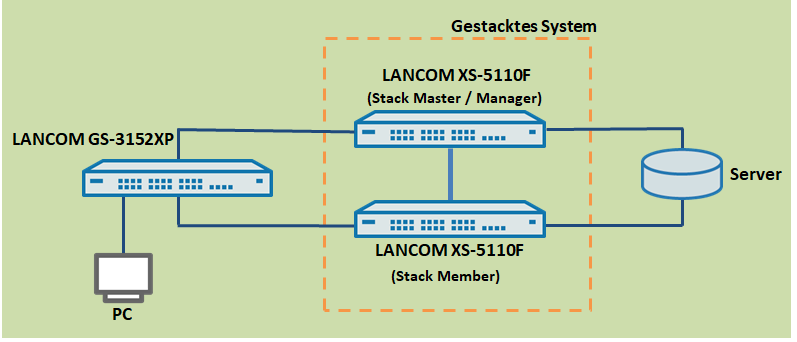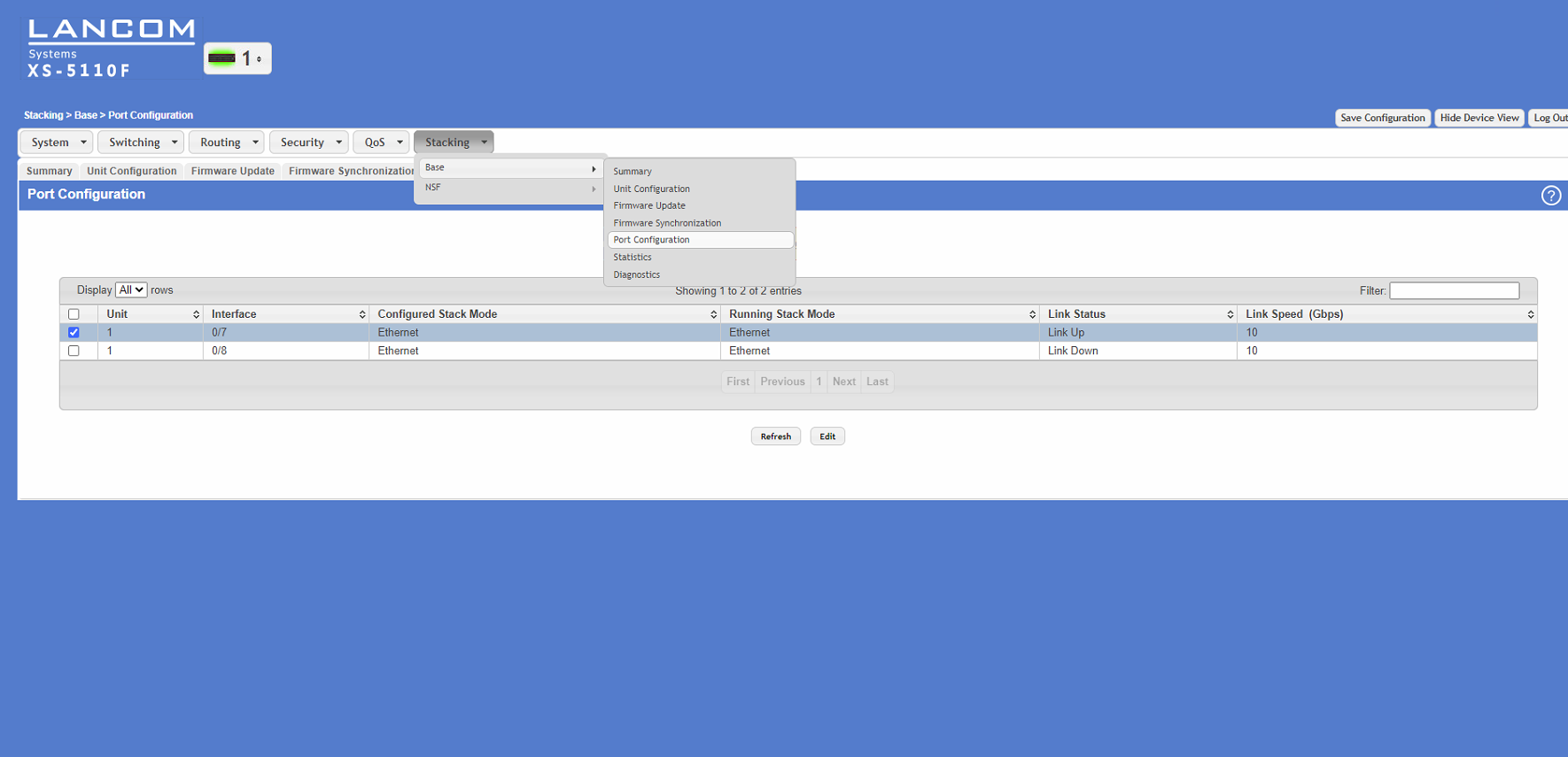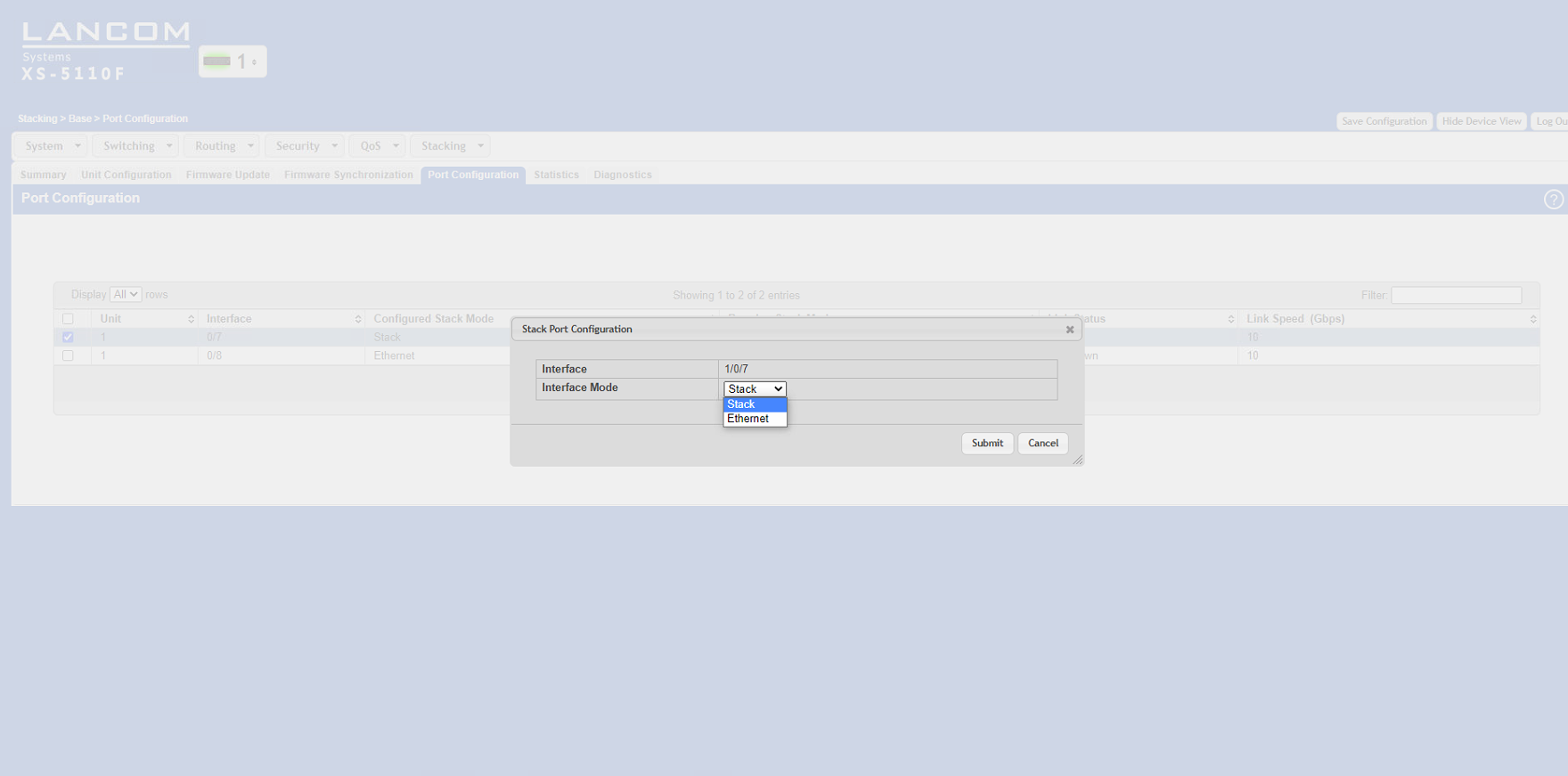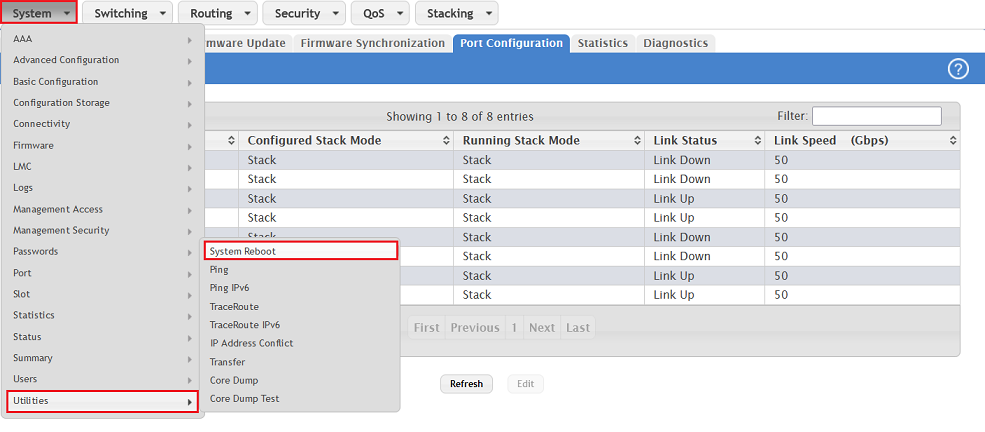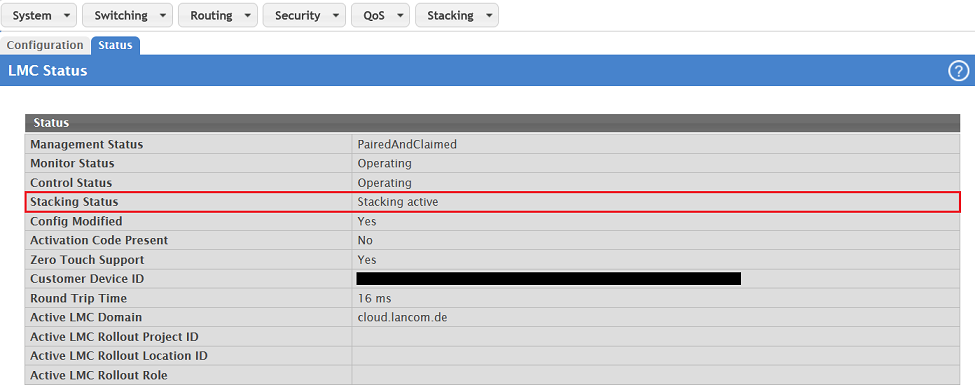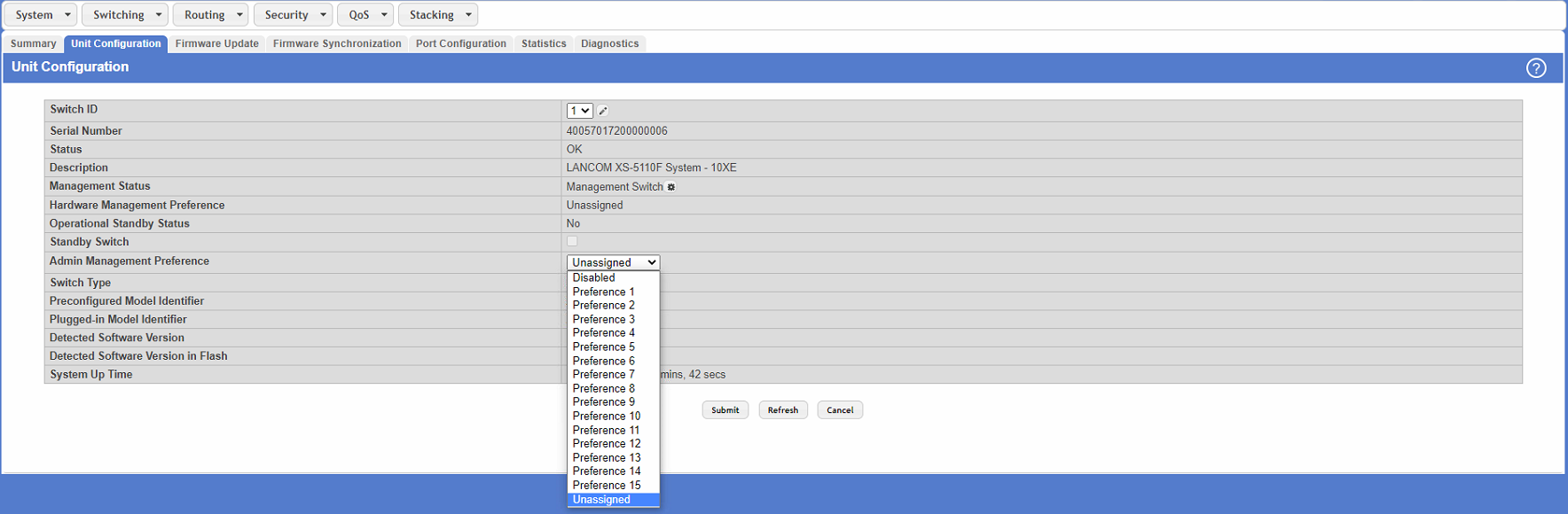| Seiteneigenschaften |
|---|
Beschreibung:
Dieses Dokument beschreibt, wie Sie mit den LANCOM Aggregation Switches der XS- und GS-45xx Serie ein Stacking konfigurieren können.
Voraussetzungen:
- LANCOM Aggregation Switches der XS-Serie (z.B. LANCOM XS- 5110F, LANCOM XS-5116QF und XS-6128QF)und GS-45xx Serie
- Identische Firmware-Version auf allen Switches, die zum Stack gehören sollen
- LCOS SX ab Version 5.00 (download)
- Web-Browser
- Die Switche besitzen bereits eine IP-Adresse (entweder statisch vergeben oder über einen DHCP-Server bezogen).
| Info |
|---|
| Verwenden Sie für die Verbindung der Switches ausschließlich die von LANCOM Systems unterstützten DAC-Kabel und SFP-Module. |
Wichtige Informationen zum Stacking:
| Info |
|---|
|
Szenario:
- In diesem Szenario werden zwei LANCOM Aggregation Switches (hier LANCOM XS-5110F) zu einem Stack zusamengefasst.
- An den Stack ist dann weitere IT-Infrastruktur angeschlossen, z.B. ein LANCOM Fully Managed Access Switch des Typs LANCOM GS-3xxx und ein Netzwerk-Server.
Vorgehensweise:
| Hinweis |
|---|
Im Folgenden werden explizite Arbeitsschritte zum Aufbau eines Stacking-Szeanarios vorgegeben. Wir empfehlen, diese Arbeitsschritte der Reihe nach einzuhalten. |
Schritt 1: Stacking auf den Ports der Switches konfigurieren:
| Info |
|---|
Bitte verkabeln Sie die Switches noch NICHT mit den Stacking-Kabeln, sondern führen Sie zunächst die Stacking-Konfiguration auf den Ports der Switches durch! Bei Einrichtung von Stacking können die Stacking-Ports ausschließlich mit der nativen Port-Geschwindigkeit betrieben werden. Es ist daher nicht möglich im Stacking-Betrieb an diesen Ports ein SFP-Modul zu betreiben, welches nicht der nativen Portgeschwindigkeit entspricht (z.B. 1 GBit SFP-Modul an 10 GBit Port). |
1.1 Öffnen Sie die Konfiguration der Switches, welche im Stack operieren sollen und wechseln Sie jeweils in das Menü Stacking → Base → Port Configuration.
1.2 Wählen Sie den Port aus, welcher für das Stacking verwendet werden soll.
1.3 Aktivieren Sie die Stacking-Funktion, indem Sie den Interface Mode von Ethernet auf Stack ändern.
1.4 Klicken Sie auf die Schalftläche Save Configuration (in der oberen rechten Ecke des Konfigurationsfensters). Die Konfiguration wird somit bootperistent bootpersistent im Switch angespeichertgespeichert.
1.5 Wiederholen Sie die Konfigurationschritte für jeden weiteren Switch.
...
| Info |
|---|
| Der gesamte Stack ist nach dem Neustart nur noch über die IP-Adresse des Stack Master/Maneger Manager erreichbar. |
1.7 Nach einer erfolgreichen Konfiguration wird der Status des Stack in der Konfiguration angezeigt.
1.8 Schalten Sie alle Switches, auf denen Sie das Stacking konfiguriert haben, aus und fahren Sie mit dem zweiten Arbeitschritt fort.
Schritt 2: Kabelverbindungen herstellen und Switches starten
2.1 Verkabeln Sie alle am Stack beteiligten Switches über die im Arbeitsschritt 1 konfigurierten Ports.
...
| Info |
|---|
|
Hilfreiche Hinweise:
1. Stack Master/Manager manuell festlegen:
Alternativ kann die Entscheidung, welcher Stack-Member zum Master ernannt wird, durch die „Admin Management Preference“ im Menü Stacking → Base → Unit Configuration beeinflusst werden.
| Info |
|---|
Präferenz der Einheit für die administrative Verwaltung: Bei der Wahl oder Wiederwahl eines Stacking Master/Manager (Verwalter des Stack) wird die Einheit mit dem höchsten Verwaltungspräferenzwert (Preference 15) zum Manager. Wenn die Präferenz auf Deaktiviert gesetzt wird, ist sie für die Managerwahl nicht wählbar. Sollte es im Stack mehrere Mitglieder mit dem höchsten Preferenzwert geben, wird der Switch zum Stack Master/Manager, welcher die höchste MAC-Adresse besitzt. |
2. Informationen zum Wechsel des Stack Master/Manager:
Die folgenden Ereignisse führen zu einem Wechsel des Stack Master/Manager:
...
| Info |
|---|
|
3. Stacking- und Port-Status einsehen:
Der Status des Stacking kann im Menü Stacking → Base → Summary eingesehen werden:
...